Opsežan vodič o tome kako pretvoriti AMV u WMV s koracima [Riješeno]
Želite li uživati u gledanju AMV video datoteka na vašem Windowsu ili ga koristiti za online streaming? Ako je tako, morate pročitati ovaj članak da biste saznali kako pretvoriti AMV u WMV, poboljšati kvalitetu i učiniti je kompatibilnom. Na ovom popisu naučit ćete softver koji možete koristiti za pretvaranje svojih AMV datoteka. Dakle, bez daljnjeg odlaganja, sada morate vezati pojas i naučiti puno više o AMV i WMV formatu.
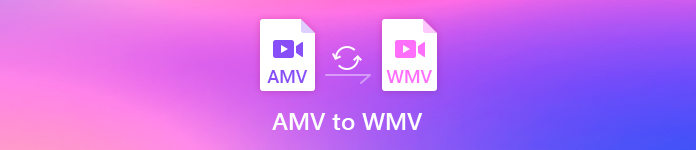
Dio 1. Pretvorite AMV u WMV s FVC Video Converter Ultimate
FVC Video Converter Ultimate je naš prvi izbor za pretvaranje AMV u WMV jer vam omogućuje transkodiranje medija i formata specifičnih za uređaj. Štoviše, sposoban je pretvoriti ne samo jednu, dvije ili tri datoteke istovremeno, već više njih. Nadalje, ovaj pretvarač posvećen je svojim korisnicima kako bi pružio samo sjajnu pretvorbu. Želite li znati zašto? Zatim pročitajte ključne značajke u nastavku.

FVC Video Converter Ultimate
4,355,888+ preuzimanja- Može vam pomoći s problemom pretvorbe AMV u WMV, AVI, FLV, SWF, MP4, AVI.
- Podržava ultrabrzu pretvorbu za još bržu pretvorbu formata.
- Uredite svoje AMV videozapise s jedinstvenim značajkama za uređivanje koje nudi ovaj alat.
- Pomozite vam da postanete stručnjak u nekoliko klikova.
- Podržava sve platforme kao što su Windows i macOS.
Besplatno preuzimanjeZa Windows 7 ili novijiSigurno preuzimanje
Besplatno preuzimanjeZa MacOS 10.7 ili novijiSigurno preuzimanje
Jeste li zadivljeni značajkama alata? Ako je tako, pročitajmo postupak za pretvaranje AMV datoteka i kopiraj korake za uspjeh u pretvaranju.
Korak 1. Preuzmite FVC Video Converter Ultimate na pogon vašeg računala klikom na gumb za preuzimanje prikazan u nastavku. Nastavite klikom na instalacijski program za instalaciju i pritisnite Započni sada za pokretanje alata.
Besplatno preuzimanjeZa Windows 7 ili novijiSigurno preuzimanje
Besplatno preuzimanjeZa MacOS 10.7 ili novijiSigurno preuzimanje
Korak 2. Nakon pokretanja softvera, možete dodati jednu ili više datoteka klikom na Dodaj datoteke opcija. Na zaslonu će se prikazati mapa računala, odaberite AMV datoteku i pritisnite Otvoren da ga učitam.
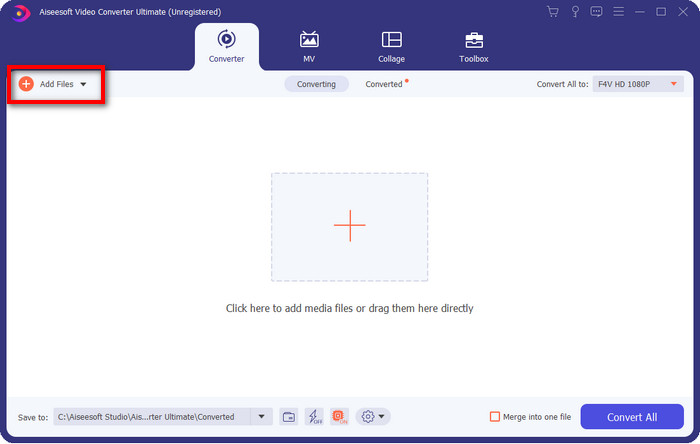
3. korak Klikom na Pretvori sve u opciju, prikazat će se popis formata. Naći WMV format i odaberite razlučivost, koder i kvalitetu koju želite imati.
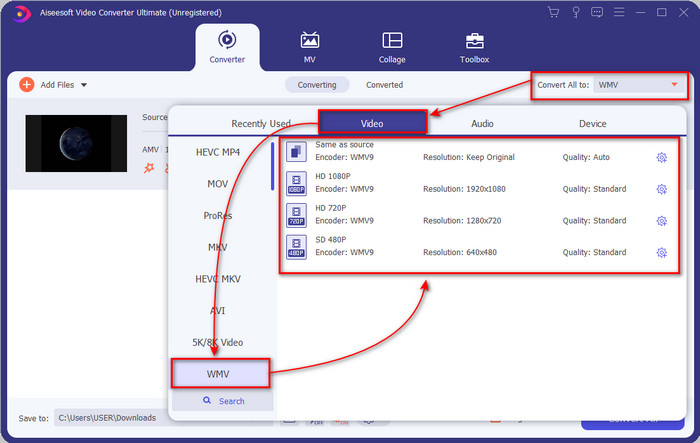
Izborno. Želite svoje AMV datoteke pretvoriti u jedan WMV format? Tada bi pomoglo da označite kutija govoreći spojiti u jednu datoteku.
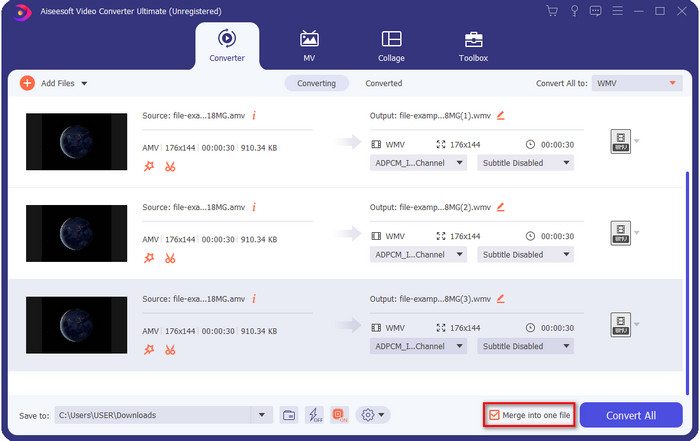
4. korak pritisni Pretvori sve kako bi proces pretvorbe započeo. Nakon postupka, mapa će se prikazati na vašem zaslonu s pretvorenom WMV datotekom.
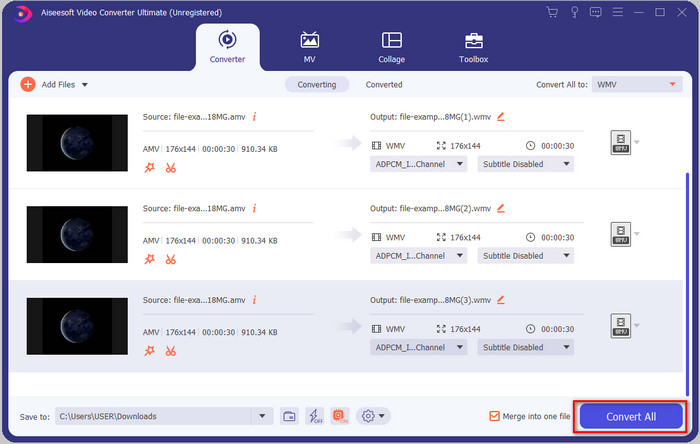
Dio 2. Pretvorite AMV u WMV online
Ne želite preuzeti izvanmrežni pretvarač jer nemate dovoljno prostora za pohranu za preuzimanje? Zatim upotrijebite FVC Besplatni internetski video pretvarač. Budući da nećete morati preuzeti cijeli pretvarač; umjesto toga, trebat će vam pokretač, ali on je malen i neće utjecati na pohranu vašeg računala. Štoviše, ovaj web pretvarač pretvara AMV u WMV, prilagođavajući rezoluciju. Međutim, pretvaranje datoteke ovisit će o brzini vašeg interneta. Imate li internetsku vezu? Onda morate pokušati upotrijebiti ovo i doživjeti online pretvorbu.
Korak 1. Udari ovo veza za otvaranje glavne web stranice pretvarača.
Korak 2. Klikom na Dodajte datoteke za pretvaranje, prikazat će se mapa gdje možete pronaći AMV datoteku i pritisnite Otvoren.
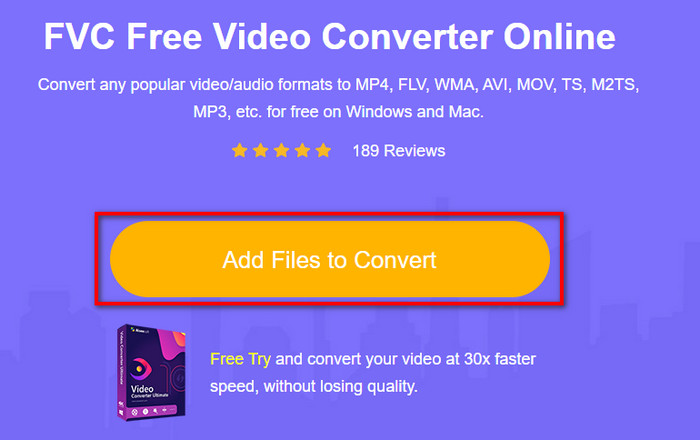
3. korak Odaberi WMV format koji će se prikazati na ekranu.
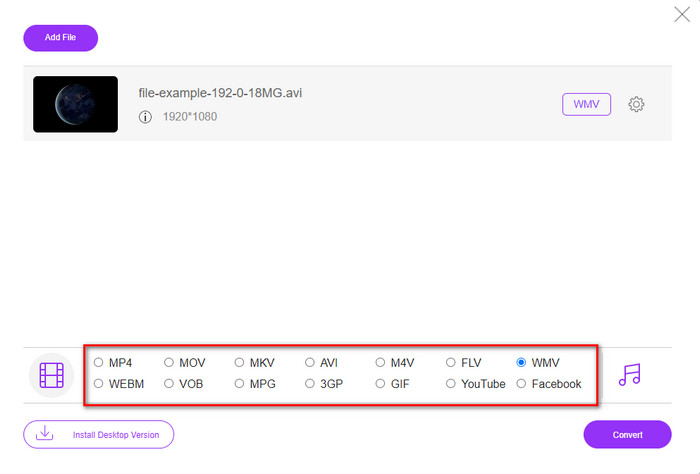
Izborno. Kao što smo ranije rekli, ovdje možete prilagoditi rezoluciju. Dakle, promijenimo rezoluciju klikom na gumb zupčanika. U gornjem dijelu kliknite na padajući izbornik i prikazat će se popis rezolucija; odaberite jedan i pritisnite u redu nastaviti.
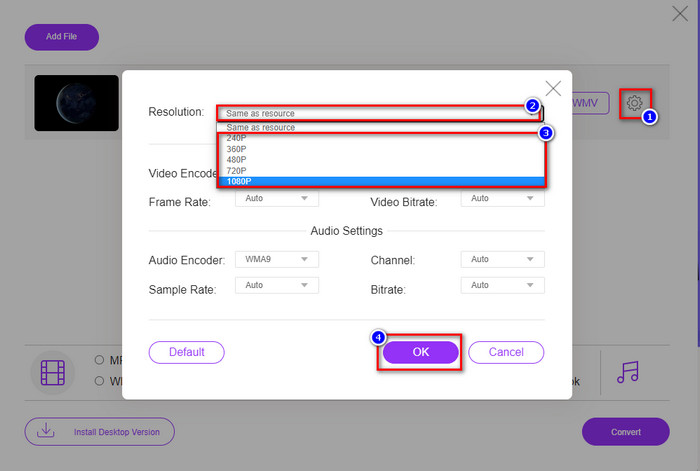
4. korak Sada, ako želite pokrenuti konverziju, možete kliknuti na Pretvoriti gumb i proces će započeti.
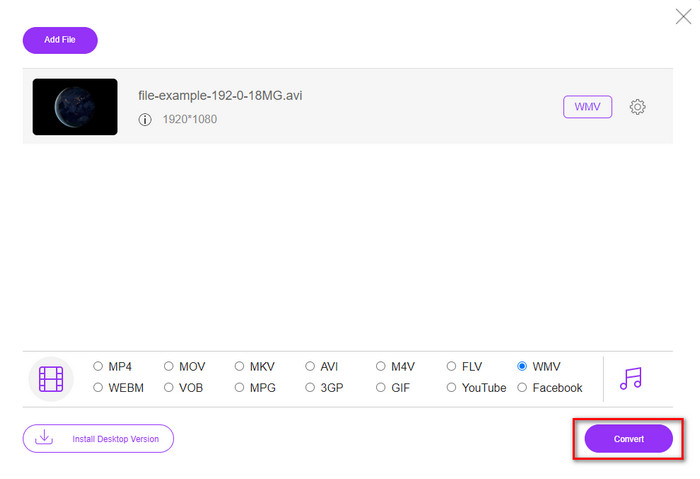
Dio 3. Koja je razlika između AMV i WMV
Prije svega, ova dva medijska spremnika postala su popularna zbog svojih jedinstvenih mogućnosti formata. Ali danas ćemo proučiti koje su prednosti i nedostaci samog formata. Štoviše, navest ćemo tri aspekta postavljajući pitanje da saznamo više o AMV i WMV.
Koji format ima bolju rezoluciju medija?
Između ova dva formata, bez sumnje, WMV ima bolju kvalitetu. WMV datoteka može pohraniti i strujati video rezoluciju do 300.000 piksela za detaljniji vizualni izlaz. Ali možete postaviti stopu na rezoluciju zaslona 528x576. A za AMV, kvaliteta koju može sadržavati je 96x96 do 320x240, što je prilično nisko u usporedbi s niskom rezolucijom WMV-a. Jedan od razloga zašto AMV ima manju razlučivost je taj što mora odgovarati zaslonu kineskog media playera.
Koji format ima manju veličinu datoteke?
Ova pobjeda ide uz AMV jer je ovaj format super komprimiran. Iako WMV ima kompresor, ipak je veličina AMV-a ekonomičnija, posebno na pogonu vašeg računala, od WMV-a.
Koji je format kompatibilniji?
Možemo reći da imaju različite snage ako govorimo o kompatibilnosti jer je WMV samo za Windows programe. Ako ste korisnik Maca, ne možete samo koristiti ovaj format i reproducirati ga na Quicktimeu ili uređivati na iMovieu. Umjesto toga, morat ćete pretvoriti WMV u MOV da bude kompatibilan. U slučaju AMV-a, ovaj format koristi prijenosni kineski media player za reprodukciju ovog formata. Ali danas možete koristiti prijenosni media player umjesto kupnje AMV media playera. Međutim, traženje AMV media playera je gnjavaža jer su to numerirani playeri koji podržavaju ovu vrstu formata i kodera. Možemo reći da je WMV dobio veću kompatibilnost od AMV-a, pogotovo ako prenesemo datoteku u Windows.
Sada kada znamo razlog, u ovom je slučaju potrebno pretvoriti datoteku u novi format. Iz tog razloga morate naučiti kako pretvoriti AMV u WMV kako bi medijska datoteka bila kompatibilna sa Windows softverom.
Dio 4. Često postavljana pitanja o AMV i WMV pretvorbi
Kako pretvoriti svoj AMV u MOV?
Postoji mnogo tehnika i metoda koje možemo pretraživati i isprobati, a koje su dostupne ako ih upitamo na webu. Ali teško je odabrati koji alat je bolje koristiti za pretvaranje AMV u MOV. Dakle, da skratimo, kliknite ovu vezu i shvatite kako pretvoriti AMV u MOV i učiniti ga kompatibilnim s macOS-om.
Mogu li koristiti VLC media player za gledanje i reprodukciju AMV-a?
Apsolutno, možete preuzeti VLC media player na svoju radnu površinu za reprodukciju AMV datoteka bez potrebe za preuzimanjem dodatnog kodeka. Ali ako želite saznati više o VLC-u i njegovoj alternativi, pokušajte pročitati ovaj članak klikom na ovo veza.
Zašto trebam komprimirati AMV?
Komprimiramo medijsku datoteku i AMV jer moramo osloboditi nešto prostora na hardverskom pogonu. Dakle, želite naučiti kako komprimirati AMV datoteke? Zatim kliknite ovu vezu.
Zaključak
Ova dva rješenja pružaju izvrsnost kako bi vaša konverzija iz AMV u WMV bila laka i uspješna. Nadalje, ovo su najbolja rješenja koja možemo pronaći na webu. Dakle, sada je na vama da odaberete koji pretvarač ćete koristiti za pretvaranje svoje AMV datoteke u WMV. Da biste postigli uspjeh, morate koristiti gore navedene FVC alate.



 Video Converter Ultimate
Video Converter Ultimate Snimač zaslona
Snimač zaslona


